- Müəllif Jason Gerald [email protected].
- Public 2024-01-02 02:30.
- Son dəyişdirildi 2025-01-23 12:06.
Google Chrome İnternet sörf təcrübənizi sinxronizasiya etmək üçün müxtəlif veb tarixi məlumatlarını saxlayır. Bir neçə səbəbə görə brauzerinizin tarixçəsini silmək lazım ola bilər. Bəlkə daxil olmamalı olduğunuz bir saytı ziyarət edirsiniz. Onlayn həyatınızı "səliqəyə salmaq" və köhnə avtomatik doldurma məlumatlarını silmək istəyə bilərsiniz. Kompüterdəki yaddaşı da boşaltmaq lazım ola bilər. Tarama tarixçəsini silmək birbaşa Chrome vasitəsilə edilə bilər. Başlamaq üçün əvvəlcə "Tarix" sekmesine daxil olmaq üçün "Ctrl"+"H" qısa yollarını basın.
Addım
Metod 1 /3: Bütün Tarayıcı Tarixçəsini Təmizləyin
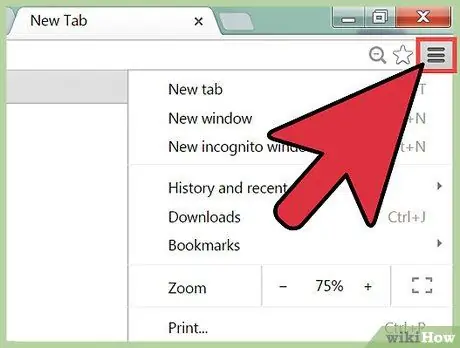
Addım 1. Brauzer pəncərəsinin sağ üst küncündəki Chrome menyusuna basın
Bu menyu nişanı, üstünə yığılmış üç qalın üfüqi xəttə bənzəyir - bəziləri bunu "hamburger" adlandırırlar.
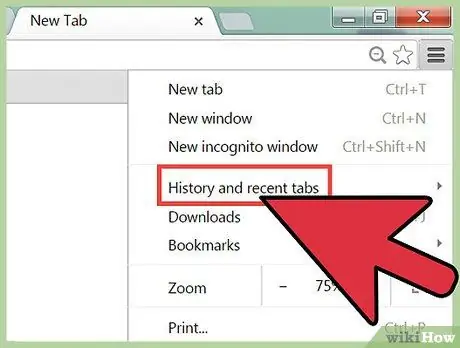
Addım 2. "Tarix" i seçin
Alternativ olaraq, klaviaturadakı "Ctrl" və "H" ("Ctrl"+"H") düymələrini eyni anda basın. Chrome vasitəsilə ziyarət etdiyiniz hər veb saytın xronoloji siyahısını görə bilərsiniz. Tarama tarixi seqmenti avtomatik olaraq gündəlik olaraq idarə olunur.
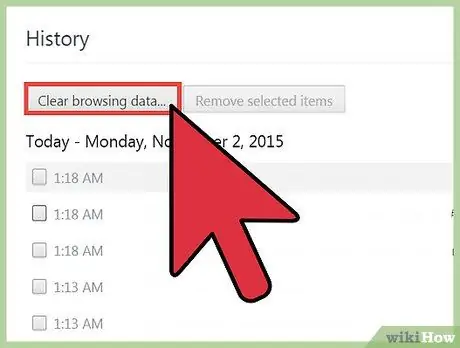
Addım 3. "Tarama məlumatlarını sil" seçin
Bir informasiya qutusu görünəcək: (chrome: // settings/clearBrowserData). Silmək istədiyiniz tarixi məzmunu və məzmunun silinmə müddətini seçməyiniz xahiş olunacaq.
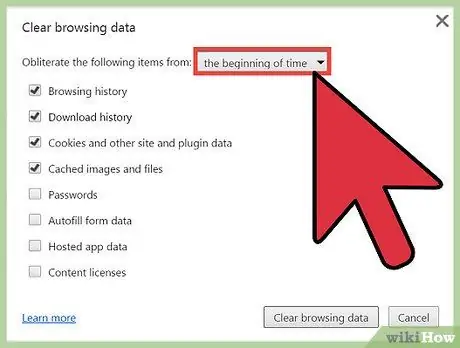
Addım 4. Silmək istədiyiniz tarixin miqdarını seçin
Tarix qeydlərini son saatdan ("keçmiş saat"), son gündən ("keçmiş gün"), keçən həftə ("son həftə"), son dörd həftədən ("son dörd" dən) "yox etməyiniz" istənəcək. həftələr ") və ya Chrome ilk istifadə edildikdən bəri (" zamanın başlanğıcı "). Son seçim, Chrome hesabınızdakı bütün tarama tarixçəsini siləcək.
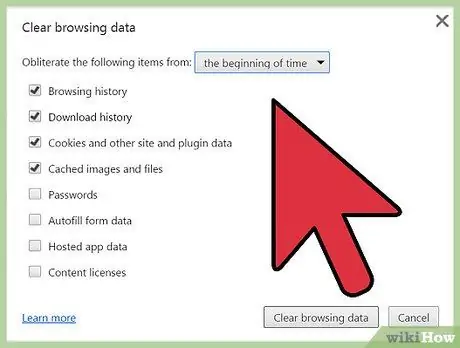
Addım 5. Silmək istədiyiniz giriş növünü seçin
Hər bir seçim üçün qutuyu işarələyin. "Tarama məlumatlarını sil" seçildikdən sonra seçilmiş kateqoriyadan olan bütün tarama məlumatları silinəcəkdir. Tarama tarixçəsini, yükləmə tarixçəsini, çerezləri və sayt/əlavə məlumatlarını ("Çerezlər və digər saytlar və plagin məlumatları", önbelleğe alınmış şəkillər və fayllar, saxlanılan parollar, avtomatik doldurma məlumatları, quraşdırılmış tətbiq məlumatları və məzmun lisenziyasını silə bilərsiniz. Adətən, tarama tarixçəsini, yükləmə tarixini və çerezləri silmək kifayətdir. Hər bir kateqoriyanın daha ətraflı izahı üçün bu məqalənin Veb Tarixini Anlamaq bölümünü yoxlayın.
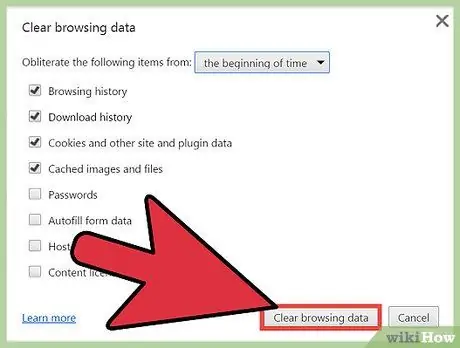
Addım 6. Hazır olduqdan sonra "Tarama məlumatlarını sil" düyməsini basın
Bütün seçilmiş brauzer məlumatları həmişəlik silinəcəkdir. Buna görə də, düyməni basmazdan əvvəl işarələnmiş qutuları iki dəfə yoxlayın.
Metod 2 /3: Veb Tarixçəsini Anlamaq
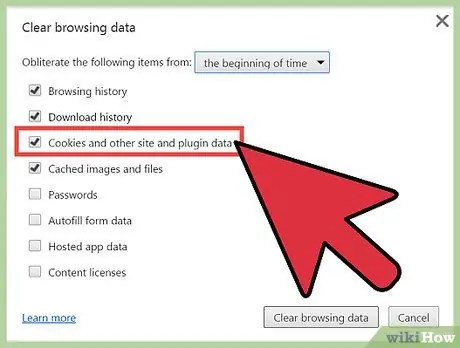
Addım 1. Silinə biləcək xüsusi veb tarixçələrini anlayın
Tarama tarixçənizi, yükləmə tarixçənizi, çerezləri və sayt/əlavə məlumatlarını, önbelleğe alınmış şəkilləri və faylları, yadda saxlanılan parolları, avtomatik doldurma məlumatlarını, quraşdırılmış tətbiq məlumatlarını və məzmun lisenziyalarını silmək tələb olunacaq. Əslində, tarixin silinmə səbəbindən asılı olaraq bu kateqoriyaların hər birindən bütün məlumatları silmək lazım deyil. Adətən, tarama tarixçəsini, yükləmə tarixini və çerezləri silmək kifayət edər.
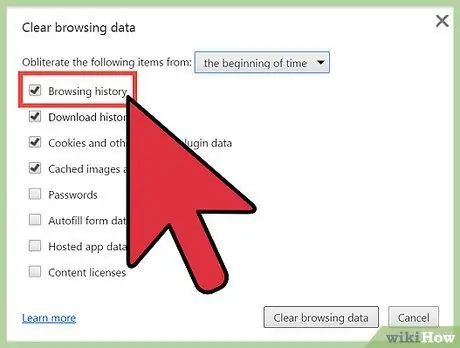
Addım 2. Tarama tarixçəsini silin
Baxış tarixçənizin silinməsi kompüterinizdə ziyarət etdiyiniz qeydə alınmış veb ünvanlarını, həmin səhifələr üçün önbelleğe alınmış mətni, yeni nişan səhifələrində görünən şəkillər kimi səhifə parçalarını və ziyarət etdiyiniz səhifələrdən qeydə alınmış IP ünvanlarını siləcək.
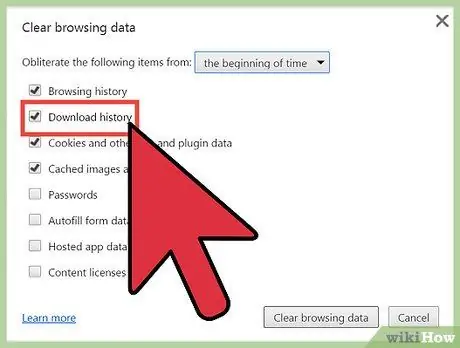
Addım 3. Yükləmə tarixini silin
Google Chrome vasitəsilə yüklədiyiniz faylların siyahısı silinəcək, lakin orijinal fayllar qalacaq. Həssas faylları yükləmisiniz, ancaq kompüterinizdə gizlətmisinizsə, yükləmə tarixçənizi silmək həmin faylları daha da təhlükəsiz edə bilər. Ayrıca, yükləmə tarixçəsinin silinməsi digər tətbiqlər üçün bir qədər yaddaş aça bilər (nə qədər məzmun yükləndiyindən asılı olaraq).

Addım 4. Çerezləri və sayt/əlavə məlumatlarını silin ("Çerezlər, sayt və plagin məlumatları"):
- Çerezlər: Bu məzmun ziyarət etdiyiniz saytlardan kompüterinizdə saxlanılan fayllara aiddir. Bu fayllar veb sayt seçimləri və ya profil məlumatları kimi istifadəçi məlumatlarını ehtiva edir.
- Sayt məlumatları: Bu məlumatlar tətbiq önbelleği, veb saxlama məlumatları, veb SQL verilənlər bazası girişləri və indeksli verilənlər bazası girişləri də daxil olmaqla HTML5 effektiv məzmuna aiddir.
- Əlavə məlumatları: NPAPI ClearSiteData API istifadə edərək əlavələr tərəfindən saxlanılan müştəri haqqında məlumatlar.
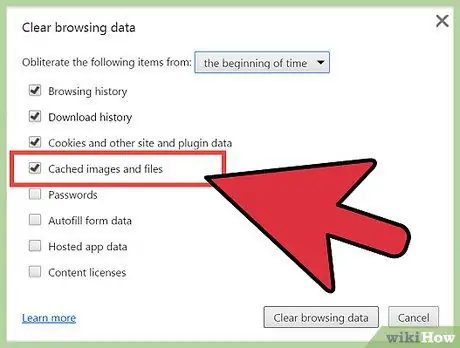
Addım 5. Brauzer önbelleğinde saxlanılan şəkilləri və faylları silin
Önbellek, Google Chrome vasitəsilə ziyarət etdiyiniz veb səhifələrin mətnini və məzmununu ehtiva edir. Önbelleğin silinməsi bu faylları kompüterdən siləcək. Növbəti dəfə müvafiq səhifəni ziyarət etdiyiniz zaman brauzerlər səhifə yükləmə müddətini sürətləndirmək üçün veb səhifə elementlərini saxlayır. Buna görə önbelleğinizi təmizlədiyiniz zaman normal olaraq ziyarət etdiyiniz veb saytların yüklənməsi həmişəkindən biraz daha uzun çəkə bilər.
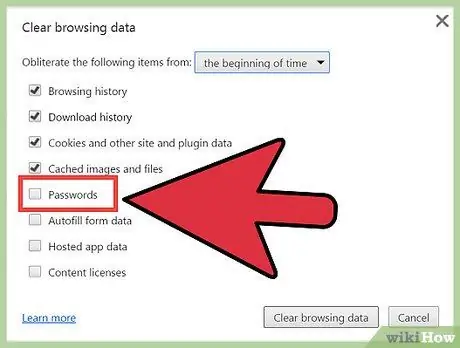
Addım 6. Saxlanan parolları silin
Silmək yerinə yetirsəniz, bütün qeyd olunan istifadəçi adları və şifrələr brauzerdən silinəcəkdir. Bir Mac kompüterindən istifadə edirsinizsə, qeyd olunan parol Anahtarlık girişindən də silinəcəkdir. Şifrənizi silmək istəyirsinizsə, başqa yerdə yazdığınızdan və ya başqa bir brauzer/cihaz vasitəsilə hesabınıza daxil olduğunuzdan əmin olun. Adətən avtomatik doldurulan istifadəçi adınızı və ya şifrənizi unutduğunuz üçün əhəmiyyətli hesablara kilidlənməyin.
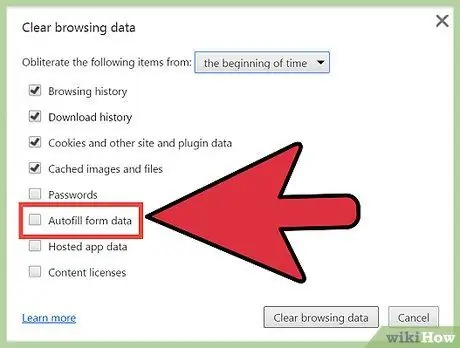
Addım 7. Avtomatik forma doldurma məlumatlarını silin
Bu silmə seçimi, hər hansı bir avtomatik doldurma girişini, veb formasına daxil etdiyiniz tarixçəni və ya yazılmış mətni siləcək. Bu silmənin özü müəyyən xidmət və ya saytlardakı formaları "səliqəyə sala" bilər. Məsələn, göndərmə ünvanınız forması artıq aktiv olmayan ünvanlarla avtomatik doldurulursa, avtomatik doldurma girişini silə bilərsiniz. Ancaq unutmayın ki, adınız, ünvanınız, kredit kartınızın nömrəsi və əlaqə məlumatları kimi əl ilə verilməli olan məlumatları yenidən daxil etməlisiniz. Avtomatik doldurma qeydləri əsəbiləşməsə, bu məlumatları sildiyiniz zaman ağrı ola bilər.
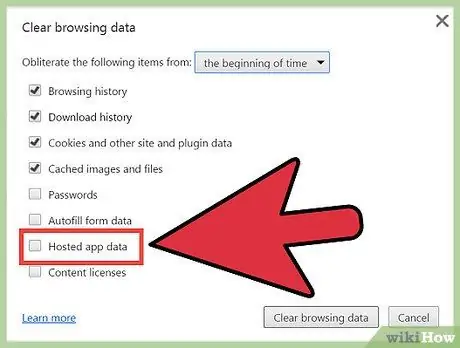
Addım 8. Quraşdırılmış tətbiqlərdən məlumatları silin
Qutu seçildikdə, Chrome İnternet Mağazasından Chrome -a əlavə etdiyiniz tətbiq məlumatları silinəcəkdir. Bu məlumatlar Gmail Offline tərəfindən istifadə edilən yerli saxlama sahəsindəki məzmunu ehtiva edir.
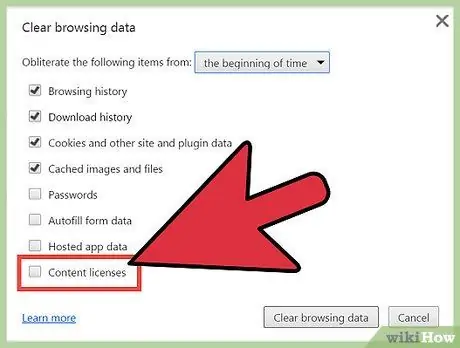
Addım 9. Məzmun lisenziyasını ləğv edin
Bu ləğvlə, Flash Player əvvəllər istifadə etdiyiniz filmlər və ya musiqi kimi istifadə etdiyiniz qorunan məzmunu oynamayacaq. Google Chrome dəstək qrupu, kompüterinizi satmadan və ya bağışlamadan əvvəl məzmun lisenziyalarının səlahiyyətinin ləğv edilməsini tövsiyə edir.
Metod 3 /3: Xüsusi Məzmun Axtarış Verilərindən Silinir
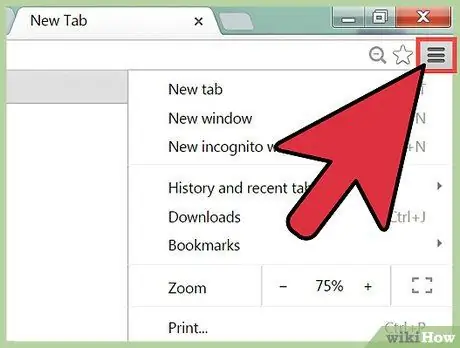
Addım 1. Bəzi saytları tarama tarixindən silin
Addım 2. Chrome vasitəsilə "Tarix" sekmesine daxil olun
"Ctrl"+"H" düymələrini basın və ya brauzer pəncərəsinin sağ yuxarı küncündəki menyudan istifadə edin.
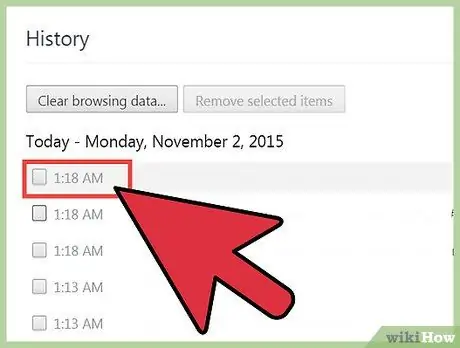
Addım 3. Silmək istədiyiniz tarama məlumat girişini seçin
Silmək istədiyiniz hər girişin yanındakı qutuyu vurun. İstədiyiniz qədər giriş seçə bilərsiniz. Əlavə olaraq, bir qutuyu tıklayarkən "Shift" düyməsini basıb saxlayın və sonra siyahının altındakı qutuyu tıklayaraq bəzi sayt məlumatlarını da seçə bilərsiniz. Silmək istədiyiniz bağlantı və ya açar söz girişini axtarmaq üçün "Tarix" sekmesinin yuxarısındakı axtarış sahəsini istifadə edin.
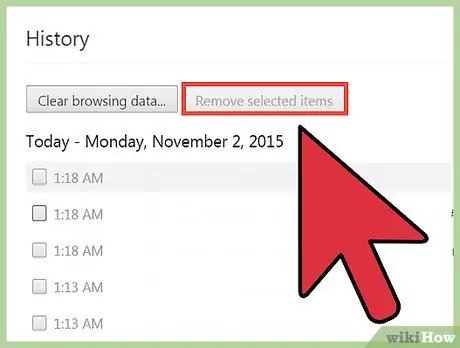
Addım 4. "Seçilmiş elementləri sil" düyməsini basın
Bu düyməni yalnız silmək üçün ən az bir veb saytı seçdiyiniz zaman tıklaya bilərsiniz.
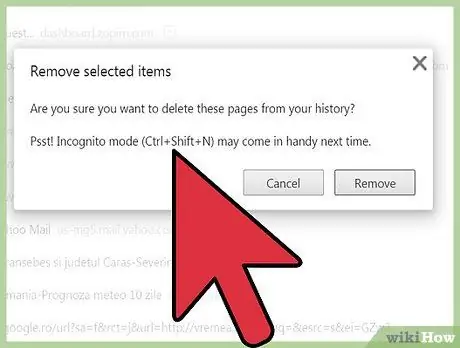
Addım 5. Həqiqətən seçilmiş səhifəni brauzer tarixçənizdən silmək istədiyinizə əmin olun
"Bu səhifələri tarixinizdən silmək istədiyinizə əminsinizmi?" Mesajı olan bir pop-up informasiya qutusu görəcəksiniz. Önəmli girişləri və ya məlumatları silməmək üçün seçimin seçimini ləğv etmək və yenidən yoxlamaqdan çekinmeyin. Əmin olduqdan sonra silmə prosesinə davam edə bilərsiniz.
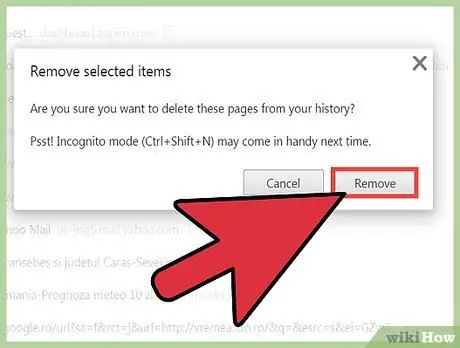
Addım 6. "Sil" düyməsini basın
Chrome seçilmiş saytları tarama tarixçəsindən həmişəlik siləcək.
İpuçları
- Həssas saytlara baxmaq istəyərkən gizli rejimdən istifadə edin ("Ctrl"+"Shift"+"N" qısa yolları ilə gizli rejim). İnkoqnito rejimindən istifadə edərkən Chrome tarama tarixçəsini saxlamayacaq. Bu o deməkdir ki, istədiyiniz veb saytı gizli şəkildə ziyarət edə bilərsiniz. Ancaq unutmayın ki, kimsə IP ünvanınıza daxil ola bilərsə, kompüterinizdən sildiyiniz tarama tarixi girişlərindən asılı olmayaraq ziyarət etdiyiniz saytları görə biləcəklər.
- Silmək istədiyiniz linki tapa bilmirsinizsə, axtarış sahəsinə keçidin açar sözünü (və ya xatırlayırsınızsa linkin özünü) yazın.






